Ako opraviť problém uTorrent uviaznutý na probléme s pripojením k rovnocenným serverom
Sprievodca Riešením Problémov / / August 05, 2021
Torrenty sú komplexným riešením pre akýkoľvek druh zábavného obsahu, ktorý chcete mať na svojom počítači. Používa ich takmer každý na svete. Väčšinou ho používam na sťahovanie hier, filmov, televíznych seriálov, ktoré inde na internete zvyčajne nie sú k dispozícii. Vďaka dobrému sieťovému pripojeniu môžete za veľmi krátky čas sťahovať veľké súbory s hmotnosťou v gigabajtoch. Pre niektorých ľudí to však nemusí byť ľahké. Títo ľudia sa často sťažujú, že ich torrent uviazol v stave Connecting to Peers. V tejto príručke vám to poviem ako opraviť uTorrent keď nastane tento problém.
Pozoroval som, že ľudia nie sú dostatočne oboznámení s tým, ako uTorrent funguje. Vedia iba to, že vidia cieľový súbor a potom si ho stiahnu. To, či bude súbor torrentu fungovať, alebo nie, však závisí od mnohých faktorov. Táto príručka obsahuje všetky informácie. Z rôznych dôvodov, prečo sa torrent trvale drží pri vydávaní Connecting to Peers. Tiež som uviedol rôzne metódy na vyriešenie problému.

Súvisiace | Ako opraviť súbory chýbajúce pri chybe úlohy na uTorrent
Obsah
- 1 Prečo sa súbory Torrent zasekli pri vydávaní problému s kolegami??
-
2 Ako opraviť uTorrent?
- 2.1 Skontrolujte svoje internetové pripojenie
- 2.2 Aktualizujte sledovače na určenom súbore torrentov
- 2.3 Stiahnite si torrent, ktorý má viac sejacích strojov
- 2.4 Skontrolujte nastavenie brány firewall pre uTorrent
- 2.5 Nastaviť pridelenie vysokej šírky pásma do súboru Torrent
- 2.6 Nastavili ste maximálnu rýchlosť sťahovania
- 2.7 Zmeňte server na sieti VPN a opravte aktuálny problém
- 2.8 Pomocou funkcie Spustiť test skontrolujte funkčný stav uTorrent
- 2.9 Upravte stav šifrovania protokolu BitTorrent
Prečo sa súbory Torrent zasekli pri vydávaní problému s kolegami??
Tu sú niektoré z dôvodov, ktoré môžu viesť k tomuto problému.
- Zlé pripojenie k internetu
- server označenej oblasti aliasu nastavenej na VPN je pomalý alebo slabý
- Súbory torrentov majú nulový sejač alebo menej sejacích strojov a viac pijavíc
- Brána firewall vášho počítača blokuje sťahovanie kvôli bezpečnostným problémom
- Menej rovesníkov kvôli staršiemu súboru torrentu a sledovače sú zastarané
Ako opraviť uTorrent?
Poďme vyriešiť problém.
Skontrolujte svoje internetové pripojenie
Najprv musíte skontrolovať, či vaše pripojenie k internetu funguje alebo nie. Ak je problém vo vašej sieti, nebudete môcť spustiť žiadnu aplikáciu, ktorá vyžaduje na spustenie internet. Môžete skúsiť spustiť iné weby a aplikácie. Ak nepracujú, môže to byť internet.
Ak máte na stiahnutie nastavených viac súborov torrentu a niektoré sa sťahujú, zatiaľ čo jeden alebo dva sú zaseknuté v aplikácii Connecting Peers, s internetom problém nie je.
Počkajte nejaký čas, kým sa spojenie samo nestabilizuje. V opačnom prípade skúste router odpojiť a znova zapojiť. Ak nie ste oboznámení s resetovaním sieťových zariadení, môžete zavolať podporu svojho poskytovateľa internetových služieb a požiadať o pomoc.
Aktualizujte sledovače na určenom súbore torrentov
Je to celkom ľahké.
- Spustite uTorrent
- Kliknite pravým tlačidlom myši vo vašom preferovanom súbore Torrent
- Posuňte sa nadol v ponuke a kliknite na ikonu Aktualizovať sledovač
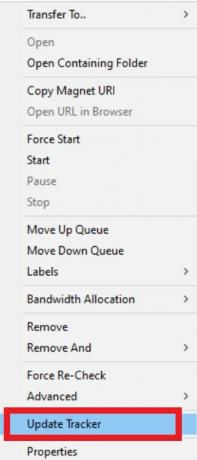
Existuje aj alternatívna vec, ktorú môžete urobiť.
- Typ %DÁTA APLIKÁCIE% v poli Windows Search

- Choďte do uTorrent priečinok v zozname. Otvor to

- Vyhľadajte súbor s názvom pokračovať. DAT

- Odstrániť tento súbor
- Teraz skontrolujte uTorrent a súbor, ktorý je uviaznutý. Skontrolujte, či sa obnoví sťahovanie.
Stiahnite si torrent, ktorý má viac sejacích strojov
Pri sťahovaní torrentu si vždy pamätajte na tento nácvik. Počet sejacích strojov musí byť vyšší ako počet pijavíc. Ak vidíte súbor, ktorý má 3 seedery, ale 10 leechers, potom ho nestiahnite. Dokončenie sťahovania bude trvať buď príliš veľa dní, alebo čo je horšie, nebude sa sťahovať vôbec.
Pri hľadaní torrentu na ľubovoľnej stránke má zvyčajne prvých päť najlepších súborov torrentu maximálny počet seedov a minimum leechers. Vždy choďte na tento druh súboru.
Skontrolujte nastavenie brány firewall pre uTorrent
Ak si myslíte, že brána firewall spôsobuje problémy, môžete na ňu pridať výnimku pre uTorrent. Tu sú kroky.
- Do vyhľadávacieho poľa zadajte text Firewall a ochrana siete

- Na ďalšej obrazovke kliknite na ikonu Povoliť aplikáciu cez bránu firewall

Nastaviť pridelenie vysokej šírky pásma do súboru Torrent
Ľudia často prichádzajú o veľmi dôležité nastavenie, ktoré môže ľahko zvýšiť rýchlosť sťahovania uTorrent.
- Vyberte torrent, ktorý sťahujete
-
Kliknite pravým tlačidlom myši > Prejdite nadol na Pridelenie pásma

- Nastaviť na Vysoký (predvolene je nastavená na Normálne)
Nastavili ste maximálnu rýchlosť sťahovania
V predvolenom nastavení kliknite pravým tlačidlom myši na ľubovoľný torrent a prejdite na šírku pásma. Mali by ste vidieť, že rýchlosť sťahovania je nastavená na neobmedzenú, čo znamená 0 (nula). Musíte to zmeniť a nastaviť ich na vyššiu hodnotu z príslušného zoznamu. Povedzme, že môžete nastaviť faktor na 3 000 kb / s.
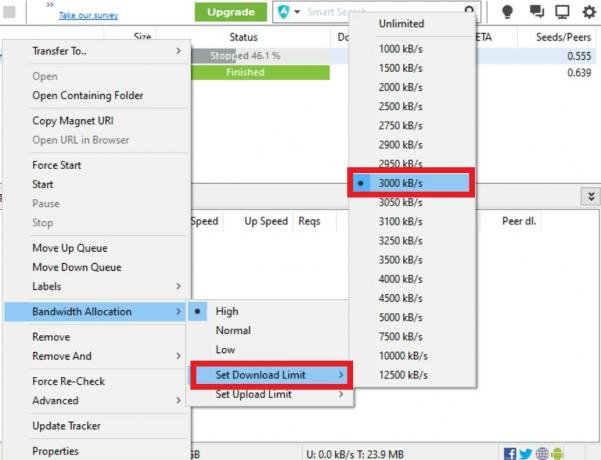
Zmeňte server na sieti VPN a opravte aktuálny problém
Z dôvodu právnych predpisov je v niektorých krajinách zakázaný prístup na torrentové stránky pomocou aplikácií Torrent. Ľudia však na riešenie tohto problému využívajú VPN. Funguje to rovnako. Napríklad používam sieť VPN, ktorá implementuje server v Singapure alebo Veľkej Británii alebo v akejkoľvek oblasti, ktorá je v aplikácii k dispozícii.
Ak je povolená sieť VPN, namiesto smerovania adresy IP vášho počítača cez ISP (poskytovateľ internetových služieb) sa smeruje cez súkromný server v závislosti od polohy, ktorú ste nastavili pre sieť VPN.
Nie, vždy, keď nastavenie VPN na rovnaký región poskytne bezproblémové pripojenie. Server môže byť nefunkčný. Aby ste napravili, musíte zmeniť región. Ak používate sieť VPN nastavenú na Singapur, možno ju zmeňte na USA alebo Veľkú Britániu.
Pomocou funkcie Spustiť test skontrolujte funkčný stav uTorrent
Na vyriešenie problému s uTorrent môžete použiť funkciu Spustiť test, ktorá spustí test samostatne a dáme vám vedieť, či sú nejaké problémy s vašimi torrentovými súbormi alebo či nie sú spojené nejaké ďalšie problémy.
- Kliknite možnosti > Vyberte Sprievodca nastavením
- Ďalej kliknite na Spustiť testy

Upravte stav šifrovania protokolu BitTorrent
Môžete tiež vykonať zmeny v šifrovaní protokolu, aby ste napravili problém uTorrent uviaznutý pri pripájaní k rovnocenným serverom.
- Spustite uTorrent
- Kliknite na možnosti > kliknite Predvoľby z ponuky (inak priamo stlačte Ctrl + P)
- Na ľavom paneli sa zobrazí dialógové okno s mnohými možnosťami.
- Vyberte BitTorrent

- Pod týmto hľadaním možnosti Šifrovanie protokolu. Jeho stav je nastavený na Zakázať predvolene. Nastaviť na Nútený.
Takže, tak to je, chlapci. Teraz viete, ako opraviť uTorrent, ak pretrváva v stave Pripojenie k rovnocenným serverom. Dúfam, že vám tento sprievodca pomohol. Dajte mi vedieť v sekcii komentárov, ktorá z metód riešenia problémov pre vás fungovala.
Čítať ďalej,
- Ako odstrániť reklamy z uTorrentu
- Ako otvárať súbory torrentu v systéme Windows alebo macOS
Swayam je profesionálny technologický blogger s magisterským titulom v počítačových aplikáciách a má tiež skúsenosti s vývojom systému Android. Je skutočným obdivovateľom systému Stock Android OS. Okrem technologického blogovania miluje hry, cestovanie a hru na gitare.

![Stiahnite si opravu G570MUBS7CSL2: január 2020 pre Galaxy J5 Prime [Južná Amerika]](/f/4f239c0af8ddff240aaa863a34feb1dd.jpg?width=288&height=384)

